Hướng dẫn tải toàn bộ hình ảnh trên Google Photo về máy tính
Google miễn phí 15G cho Gmail, Drive và Hình ảnh (google photos). Nếu bạn thường xuyên chụp hình và đồng bộ lên Google Photos thì sau 1 thời gian ngắn dung lượng 15GB sẽ hết.
Trước đây khi gặp tình trạng bộ nhớ sắp hết mình phải vào Google Photos để chọn các ảnh và xóa đi, tuy nhiên nếu số lượng ảnh lớn trên 1000 tấm hình thì việc này rất mất thời gian. Trong bài viết này mình sẽ hướng dẫn cho các bạn cách tải toàn bộ hình ảnh về máy tính để lưu trữ.
 |
| Mặc định Google cho mỗi tài khoản gmail 15GB để sử dụng |
Nếu bạn muốn tải toàn bộ hình ảnh trên Google Ảnh về máy thì bạn nên xem bài viết này.
Video hướng dẫn cách tải toàn bộ ảnh trên Google Photos
Cách tải toàn bộ hình từ google photo
Bước 1: Sau khi đăng nhập gmail, hãy đăng nhập vào https://takeout.google.com/
 |
| Chọn Google Photos để tải các ảnh về máy |
 |
| Lựa chọn album ảnh cần tải về máy |
 |
| Lựa chọn hình thức gửi link tải qua email |
 |
| Lấy link tải ảnh trong gmail |







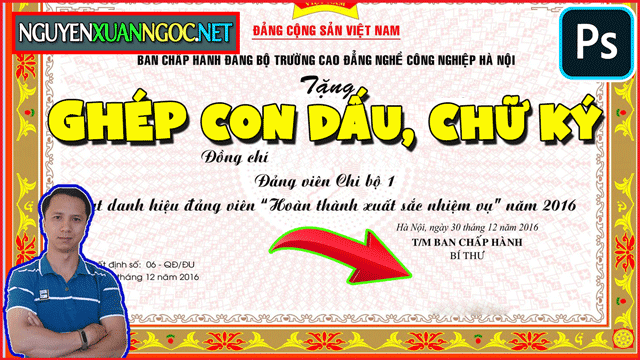









Đăng nhận xét